Jak získat co nejvíce ze svého Android TV

Pokud jste uživatel Android, Android TV je skvělý způsob, jak přenést svůj mobilní systém (a vaše oblíbené aplikace) obrazovka. A pokud se chcete dozvědět více z vašeho televizního boxu Android, je to sbírka několika tipů a triků, které vám pomohou přehrát vaše zkušenosti.
SOUVISEJÍCÍ: Co je to Android TV a Který Android TV Box Mám Kupte?
Pokud opravdu hledáte další informace o Android TV (a jaké krabici byste měli koupit), tento příspěvek pravděpodobně není pro vás ... dosud. Za prvé bych se podíval na to, o čem je Android TV, spolu s několika doporučeními některých nejlepších Android TV boxů na trhu právě teď. Vraťte se sem a začněte měnit.
Znovu uspořádat své aplikace
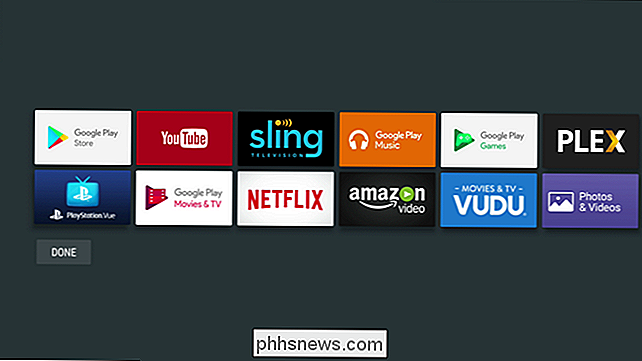
SOUVISEJÍCÍ: Jak uspořádat aplikace v systému Android TV 6.0 a výše
Stejně jako v telefonu můžete vybrat a vybrat pořadí vašich aplikací v zařízení Android TV, pokud je v krabici spuštěn systém Android 6.0 a vyšší. Je to opravdu jednoduché:
- Dlouhým stiskem ikony, kterou chcete přesunout,
- Když obrazovka zbarví šedě, přesuňte ikonu kolem,
- Hit "Hotovo".
To je vše, co je k tomu. Chcete-li se podrobněji podívat na reorganizaci ikon domovské obrazovky, podívejte se na náš základní štítek.
Rozbalte úložiště zařízení
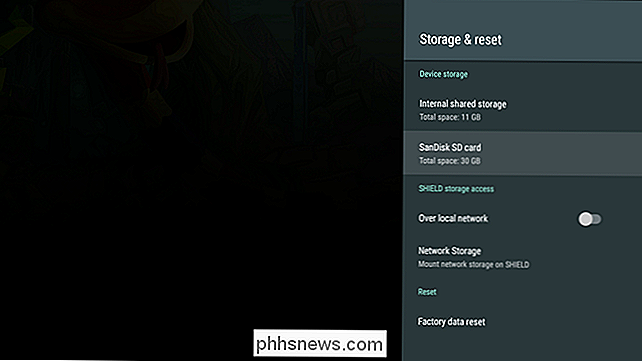
SOUVISEJÍCÍ: Jak přidat další úložiště do vašeho Android TV pro aplikace a hry
Pokud existuje jedna negativní věc, která se týká většiny boxů Android TV, je to, že nemají dostatek vnitřního úložiště. Naštěstí můžete na většině boxů Android TV použít externí pevný disk, abyste na některých modelech přidali další úložiště nebo dokonce SD kartu, aby proces rozšíření byl ještě jednodušší.
Bohužel zde neexistuje metoda deku vše závisí na tom, co vaše zařízení podporuje. Dobrou zprávou je, že máme vynikající tutoriál o přidání externího pevného disku do jednotky Android TV, takže byste neměli mít žádné problémy. A pokud má vaše zařízení slot pro kartu SD, stačí ji spustit a naformátovat jako interní úložiště pomocí dolní poloviny výše uvedeného tutoriálu.
Aplikace Sideload, které nejsou v obchodě Play

SOUVISEJÍCÍ: Jak Sideload Apps na Android TV
Jedna z nejhezčích věcí o Androidu je flexibilita instalace dostupných aplikací mimo oficiální prodejna - toto se nazývá "boční stoupání". I když je to skvělé pro telefony a tablety Android, je to trochu spletitější v systému Android TV.
Stručně řečeno, musíte se přesunout do Nastavení> Zabezpečení a omezení, Neznámé zdroje "a pak nainstalujte aplikaci ES File Explorer z obchodu Play. Odtud můžete uchopit soubory APK ze složky Dropbox nebo Google Drive a nainstalovat je přímo do televizoru. Podívejte se na náš úplný výukový program, který následuje celý krok.
Nainstalujte Kodi a použijte Add Ons

SOUVISEJÍCÍ: Jak nainstalovat a konfigurovat doplňky v Kodi
chcete přeplňovat Android TV, není to lepší způsob, jak to udělat než pomocí Kodi. Zatímco aplikace samotná je pod neustálou kontrolou za to, že byla označena jako "aplikace pro pirátství", je to opravdu velmi silná a legitimní aplikace pro mediální centrum, která může z Android TV jednotky udělat něco dobrého na něco skvělého. Zatímco nemáme příspěvek speciálně zaměřený na Android TV, Kodi je v podstatě stejný ve všech kompatibilních zařízeních. Můžete jej nainstalovat přímo z Obchodu Play a pomocí tohoto příspěvku se dozvědět o jeho doplňkovém systému.
Jako stranou můžete také nastavit SHIELD Android TV jako server Plex Media, který je velmi cool.
Ovládejte Android TV s telefonem
Jedním z hlavních důvodů, proč upřednostňuji Android TV v Chromecastu, je díky jeho specializovanému dálkovému ovládání - stejně jako jeho schopnost ovládat tradičním způsobem. Pokud nemáte vzdálené ruční ovládání, nebo se ztratíte nebo přerušíte, nejste zcela šťastní - můžete skutečně ovládat Android TV přímo z vašeho telefonu.
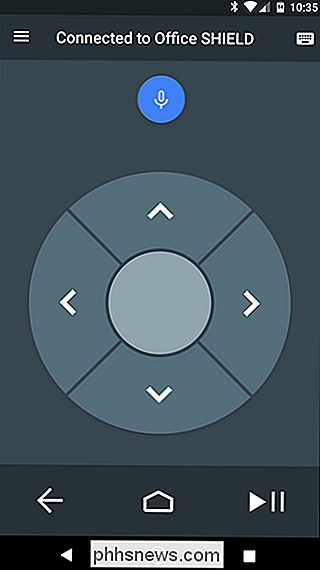
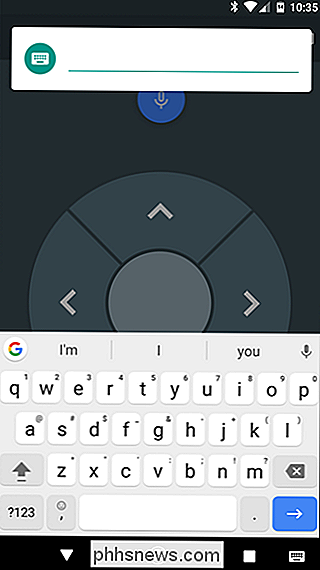
Stačí nainstalovat aplikaci Vzdálená správa Android TV v telefonu, vypněte jej, připojte se k televizoru Android TV a
bam , právě jste dostali nové dálkové ovládání. Toto je také skvělý způsob, jak zadávat větší řetězce textu pomocí klávesnice telefonu. Jste vítáni. To rozhodně není úplný seznam všech skvělých a užitečných věcí, které můžete udělat s Android TV, ale spíše krátký seznam některých nejužitečnějších funkcí jak pro dlouhou dobu, time a nových uživatelů. Jinými slovy, pokud hledáte svou Android TV hru, jsou tyto tipy skvělým místem pro spuštění.

Jak rychleji nabíjet váš iPhone nebo iPad
Používáte-li nabíječku dodávanou se zařízením iPhone nebo iPad, dosáhnete "pomalé" rychlosti nabíjení. Můžete si zakoupit mnohem rychlejší nabíječku. A iOS 11.2 má nyní i několik různých rychlostí bezdrátového nabíjení. Pomalý: Použijte nabízenou nabíječku Začneme pomalou volbou: nabíječku iPhone. Víte, malá krychle (na obrázku), která přišla s telefonem.

Tepelná pasta (také známá jako termální mazivo, materiál tepelného rozhraní nebo termální gel) je polotuhá směs, kterou aplikujete k kovovému pouzdru CPU, aby se umožnil účinný přenos tepla do chladiče namontovaného přímo nad ním. A pokud jste to ještě nikdy nepoužili, může být těžké přesně vědět, kolik potřebujete - a internet je plný špatných rad v této oblasti.



